Guida dettagliata all'installazione di Debian 9.1

Guida dettagliata all'installazione di Debian 9.1 – Sulla base dell'analisi delle metriche del tuo sito. Ho scoperto che molti utenti non sanno come configurare correttamente Debian 9.1. L'installazione di Debian non è necessaria nel mio caso, perché pannello di hosting VestaCp, è installato esclusivamente su sistema operativo pulito per server domestico per un'installazione pulita ed evitare problemi sul server. Ma è necessario prima effettuare le impostazioni di rete minime.
Pubblico l'articolo solo per aiutare gli utenti, nell'ordine corretto, a eseguire le impostazioni necessarie per Debian 9.1. Per garantire il corretto e produttivo funzionamento del sistema. Sarai in grado di aggiornare in modo intelligente i componenti e il software del sistema. Installa gli ultimi pacchetti di estensione e i programmi necessari.
Molti utenti hanno problemi con configurare Debian 9.1 - ciò è dovuto a una violazione della sequenza di azioni nella configurazione del sistema. Dai un'occhiata a questo articolo, ti sarà sicuramente d'aiuto. Andiamo direttamente alla guida.
Il contenuto dell'articolo:
- Impostazioni di rete tramite il file delle interfacce
- Imposta nome host
- Specifica i server DNS
- Specifica dei repository per Debian 9.1
- Aggiorna file e programmi di sistema
- Installare programmi su debian
- Conclusione
Impostazioni di rete tramite il file delle interfacce
La corretta configurazione di una rete Debian implica la modifica del file interfaces, che contiene le impostazioni di base della rete. Il metodo consente di salvare le modifiche apportate, anche dopo un riavvio del sistema. Puoi aprirlo con un editor in modalità sudo. Se devi installare sudo, inserisci i seguenti comandi nella console:
apt-get install sudo adduser il tuo login sul sistema sudo
Quindi riavviare il sistema.
Per aprire il file delle interfacce, inserisci uno dei comandi suggeriti. Ecco la differenza negli editor, puoi visualizzare il file in entrambi e scegliere l'editor che fa per te.
sudu gedit /etc/network/interfaces sudo mcedit /etc/network/interfaces
Un file di configurazione aperto, lo portiamo al seguente modulo: (i miei commenti non devono essere copiati)

Salva le impostazioni di rete con il seguente comando:
/etc/init.d/networking restart
Il comando restart riavvia la rete. Inoltre, puoi controllare l'ip installato nel sistema con il comando:
ifconfig
Imposta nome host
Per controllare il nome host corrente specificato nei parametri di sistema, utilizzare il comando:
hostname
È possibile modificare le informazioni nel seguente file, se necessario, scrivere il nome host necessario in esso:
mcedit /etc/hostname
Aggiungere il nome host, ad esempio: debian9.1
Organizziamo la corretta connessione tra l'indirizzo ip e il nome host. Stabiliamo la connettività attraverso il seguente file:
mcedit /ets/hosts
Salvare le modifiche:
/etc/init.d/hostname.sh
Specifica i server DNS
Specificare i parametri di configurazione più recenti per completare la configurazione della rete. Modifichiamo il seguente file:
mcedit /etc/resolv.conf - specificare i server DNS necessari al suo interno come segue: nameserver 192.168.1.1 - se necessario, è possibile specificare i server pubblici Yandex e Google.
Se l'installazione presuppone la presenza del programma “resolvconf”, puoi verificarlo con il comando:
dpkg -l | grep resolvconf
Se non c'è risposta nella console, il programma non è installato. Se è presente nel sistema, è inoltre possibile aggiungere linee con i server DNS alla fine delle impostazioni del file delle interfacce. Salva di nuovo tutte le impostazioni di rete:
systemctl restart networking
Consiglio di riavviare il sistema per applicare completamente le modifiche necessarie. Va tenuto presente che queste non sono tutte le impostazioni che possono essere eseguite, ma solo quelle più necessarie.
Specifica dei repository per Debian 9.1
Debian 9.1 viene fornito con repository software gratuiti. L'aggiornamento in questo caso potrebbe non avvenire correttamente. Apportiamo modifiche al file di risorse e scriviamo i repository ufficiali al suo interno.
Successivamente, apri il file sources.list:
mcedit /etc/apt/sources.list
Portiamo il file nella seguente forma:

La configurazione di base di Debian 9.1 è completa, non resta che aggiornare il sistema e installare software aggiuntivo.
Aggiorna file e programmi di sistema
Aggiornamento esteso di Debian 9.1, viene eseguito con un metodo simile di immissione di un comando nella console. L'importanza dell'aggiornamento del sistema è la chiave per: prestazioni, sicurezza e pertinenza generale del sistema operativo. Tutti i comandi necessari vengono eseguiti tramite il superutente:
sudo apt-get update sudo apt-get upgrade


Installare programmi su debian
Non so esattamente di quali programmi hai bisogno. Successivamente, ti dirò cosa ho installato io stesso. In misura maggiore, questo sarà utile agli utenti durante la creazione di un server.
Installazione del programma Putty per l'accesso remoto al server:
sudo apt-get install putty
Installazione del browser Internet Google Chrome per Debian 9.1:
wget -q -O - https://dl-ssl.google.com/linux/linux_signing_key.pub | sudo apt-key add - sudo sh -c 'echo "deb [arch=amd64] http://dl.google.com/linux/chrome/deb/ stable main" >> /etc/apt/sources.list.d /google-chrome.list' sudo apt-get update
Questi tre comandi eseguono diverse azioni contemporaneamente. Riparano la chiave nel sistema, scaricano il repository ufficiale e aggiornano i file di sistema. Installiamo la versione stabile di Google:
sudo apt-get install google-chrome-stable
Installazione di SSH su Debian 9.1:
sudo apt-get install openssh-server service ssh start
L'installazione di un server ssh viene eseguita solo se necessario. Diciamo se non hai aggiunto il server ssh all'elenco dei componenti durante l'installazione del sistema.
Conclusione
Ora sai come eseguire da solo la configurazione di base di un sistema Debian 9. Vorrei sottolineare che queste non sono tutte le impostazioni che ho toccato. Ad esempio:
- Regola l'alimentazione, soprattutto se stai installando il server su un laptop.
- Per i giochi anche se dubbi) scarica i driver per le schede video.
- Regola l'ora di sistema.
- Diciamo che lavori con il sito sul server. In questo caso, puoi scaricare pacchetti con editor grafici per immagini, ecc.
Per coloro che mettono VestaCp su Debian, vale la pena esaminarlo. Le impostazioni di sistema in questo caso non sono necessarie. Ti auguro una pratica di successo, ho cercato di indicare tutto il più importante in questo articolo. Non giudicare rigorosamente.
Leggendo questo articolo:
Grazie per aver letto: AIUTO SEO | NICOLA.TOP






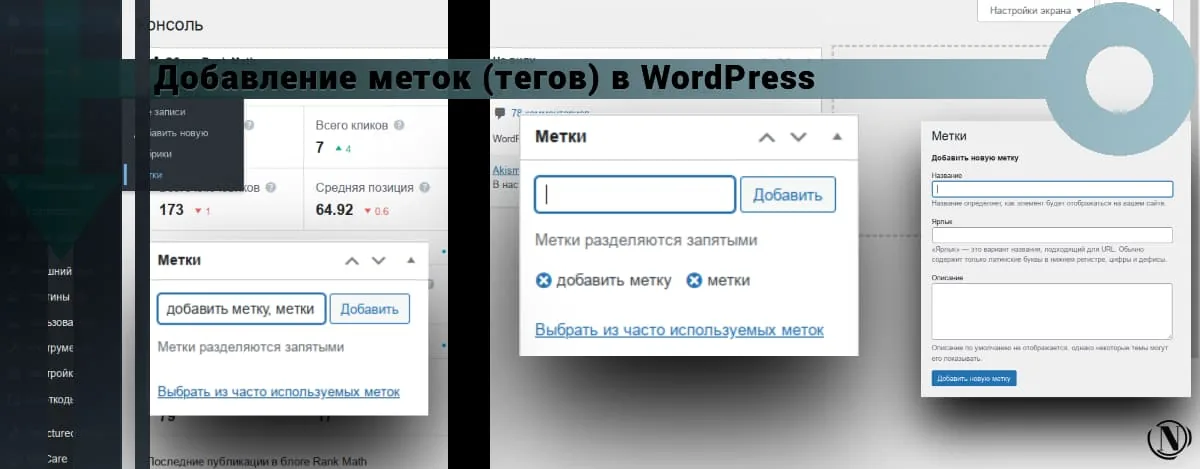



Questa impostazione si applica a Debian 10 e Debian 11? Devo provare, l'ho provato su ke 9, ma 10 e 11 sono interessanti.
In teoria, dovrebbero essere adatti per entrambe le versioni 10 e 11 di Debian da testare.